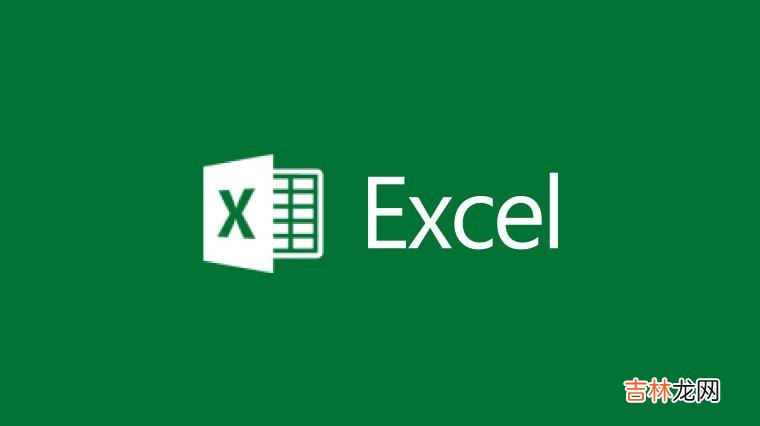
文章插图
在Excel中,我们有时需要计算矩阵,那么如何使用MMULT函数返回两数组矩阵乘积呢?
1、Excel中返回两数组矩阵乘积需要使用到MMULT函数 。
2、MMULT函数的使用格式为:=MMULT(array1,array2) 。注意此处是两个数组 。
3、其中,MMULT函数中参数Array1、参数array2分别是要进行矩阵乘法运算的两个数组 。
1行n列 与m行1列之积
1、首先,我们计算矩阵1行n列与m行1列之积 。如图所示,样例中建立了参数1(1行3列)和参数2(3行1列) 。
2、接着,我们在如图所示的空白单元格输入公式:=MMULT(D8:F8,C10:C12) 。
3、确认函数后,按下Enter键,即可得到如图所示的矩阵结果“140“(这里计算过程为:1*10+2*20+3*30) 。
1行n列与m行x列之积
1、然后,我们计算矩阵1行n列与m行x列之积 。如图所示,样例中建立了参数1(1行3列)和参数2(3行2列) 。
【Excel怎么使用MMULT函数返回两个数组的矩阵乘积呢?】2、接着,我们在如图所示的空白单元格输入公式:=MMULT(D19:F19,C21:D23) 。
3、确认函数后,按下Enter键,即可得到如图所示的矩阵结果1“140“和结果2“172”(这里计算过程分别为:1*10+2*20+3*30,4*1+5*2+6*3) 。
m行1列与1行n列之积
1、第三种情形,我们计算矩阵m行1列与1行n列之积 。如图所示,样例中建立了参数1(3行1列)和参数2(1行3列) 。
2、接着,我们在如图所示的空白单元格输入公式:=MMULT(C31:C33,D35:F35) 。
3、确认函数后,按下Enter键,即可得到如图所示的矩阵结果1“10“和结果2“360”(这里计算过程分别为:C50*D54,C50*D54+C50*E54+...C52*F54) 。
m行x列与x行n列之积
1、最后一种情况,我们计算矩阵m行x列与x行n列之积 。如图所示,样例中建立了参数1(3行2列)和参数2(2行3列) 。
2、接着,我们在如图所示的空白单元格输入公式:=MMULT(C44:D46,D48:F49) 。
3、确认函数后,按下Enter键,即可得到如图所示的矩阵结果1“38“和结果2“720”(这里计算过程分别为:C63*D67+D63*D68, C63*D67+D63*D68+...C65*F67+D65*F68) 。
注意事项:
1、第一个参数的列数,要等于第二个参数的行数 。
2、函数结果的行数与 array1 的行数相同,矩阵的列数与 array2 的列数相同 。
相关补充:
MMULT(array1,array2)函数介绍:
返回两个数组的矩阵乘积 。结果矩阵的行数与数组array1 的行数相同,矩阵的列数与数组array2 的列数相同 。
语法
MMULT(array1,array2)
Array1, array2 是要进行矩阵乘法运算的两个数组 。
说明
Array1 的列数必须与 array2 的行数相同,而且两个数组中都只能包含数值 。
Array1 和 array2 可以是单元格区域、数组常量或引用 。
在以下情况下,MMULT 返回错误值 #VALUE!:
任意单元格为空或包含文字 。
array1 的列数与 array2 的行数不相等 。
经验总结扩展阅读
- excel设置时间相减的方法,很实用!
- excel转换成pdf怎么操作 excel转换成pdf方法教程
- excel图片编辑怎么弄?
- 怎么只打印Excel表格的一部分
- excel怎么对数据排序
- 怎么在Excel单元格中给文字加下划线
- 超实用Excel整理操作技巧【gif图】
- excel中如何固定标题栏?简单却很有用的方法!
- Excel2010表格“自动保存”和“自动备份”功能 你知道吗?
- Excel未保存文件在哪















